reklama
Nedávno jsem napsal přehled nových Apple iTunes 11, které se týkají většiny hlavních funkcí přehrávače médií. Ale nyní, po několika dalších dnech zkoumání iTunes, jsem objevil několik dalších funkcí, které by mohly být užitečné pro fanoušky iTunes.
Některé z těchto tipů jsou řešení pro funkce, které Apple vynechal v iTunes 11, jako je iTunes DJ, zatímco jiné poukazují na několik nových užitečných funkcí, které byste mohli přehlédnout. iTunes není dokonalý přehrávač médií a pro některé uživatele může být stále trochu matoucí, ale klíčem k získání nejvíce z iTunes je zaměřit se na funkce, které potřebujete, a ignorovat ty, které nemáte, jak jsem slyšel iTunes experta Kirk McElhearn jednou říct.
Alpha Navigation
Pokud chcete procházet iTunes v zobrazení alba a vaše sbírka narůstá do tisíců, můžete posouvat obsah trochu rychleji pomocí alfa klíčů na klávesnici namísto pouhé myši k posouvání v albu Pohled.
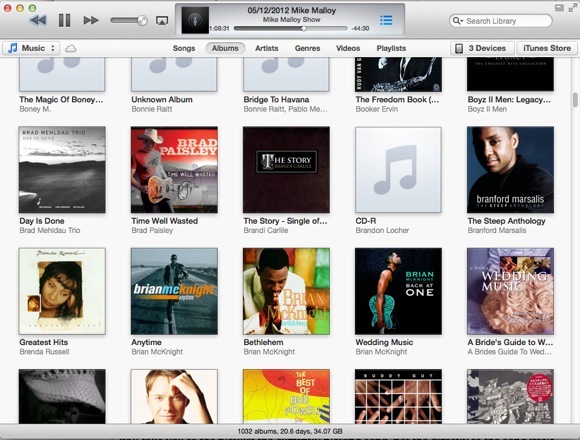
Řekněme tedy, že jste nahoře v zobrazení alba a chcete přejít dolů na umělce nebo skupinu, jejichž jména začíná na „M.“ Stačí kliknout na klávesu „M“ a uživatelské rozhraní skočí do této části alba Pohled. Pokud rychle zadáte křestní jméno interpreta, přeskočí na jeho alba.
Dobrý starý příkaz + L
Jeden z mých nejpoužívanějších klávesových zkratek v iTunes je Command + L. Pokud procházíte stránky v iTunes a chcete se vrátit k aktuálně přehrávané skladbě, kliknutím na Command + L se tam rychle dostanete.
Pokud však máte otevřené tradiční zobrazení postranního panelu (Zobrazit> Zobrazit postranní panel), Command + L vás přenese do seznamu skladeb aktuálně přehrávané skladby, nikoli přímo do samotné skladby.
Chybějící zobrazení kresby
Možná jste si možná všimli, že Apple vytáhl Show Artwork na postranním panelu iTunes. Vypadalo to takto v iTunes 10.

Pokud si přesto chcete zobrazit kresbu, jednoduše dvakrát klikněte na ikonu alba v horní části přehrávače iTunes.

Otevře kresbu v samostatném okně, které nyní obsahuje ovládací prvky přehrávače iTunes.
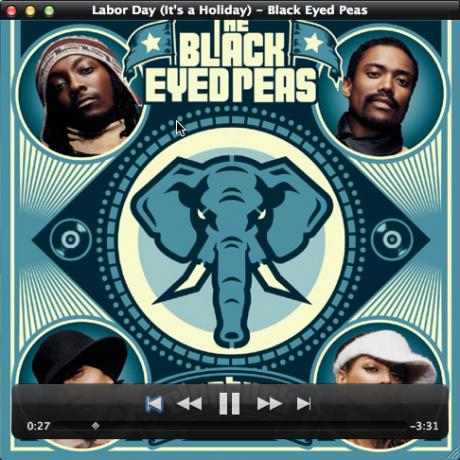
Vracíme iTunes DJ
Jednou z funkcí, kterou si přeji, aby si Apple ponechal v iTunes 11, je iTunes DJ. Když používám iTunes, často přehrávám skladby náhodně. iTunes DJ na to perfektně pracoval. Jedním ze způsobů, jak získat stejnou funkčnost, je použití funkce Shuffle (Controls> Shuffle) v iTunes. Stačí si vybrat seznam skladeb nebo celou knihovnu iTunes a pomocí Shuffle učinit z iTunes DJ přehrávač.
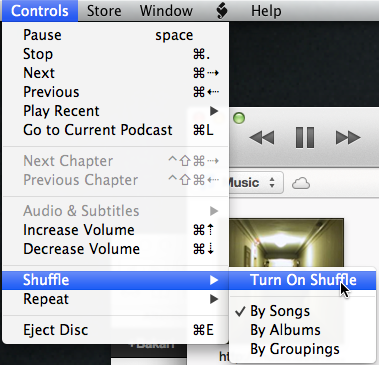
Uspořádejte si filmy a videa
Pokud máte v knihovně iTunes uložena videa a DVD, můžete přepnout do zobrazení Filmy a zobrazit svůj obsah v členění na Žánry. Můžete však mít několik videí, která jsou zařazena do kategorie „Neznámý žánr“.
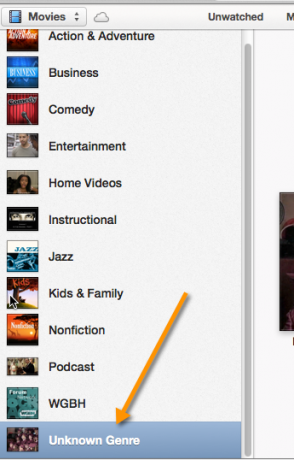
Pokud chcete, aby vaše videa byla uspořádaná, zveřejněte jejich žánr výběrem a kliknutím pravým tlačítkem myši na jedno nebo více videí a poté vyberte „Získat informace“. V rozbalovacím okně vyberte příslušný žánr. Pokud jeden neexistuje, například „Domácí video“, vytvořte jej.
Import obsahu kdekoli
Většina obsahu, který importujete do iTunes, pochází pravděpodobně přímo z obchodu iTunes Store nebo z jiné online zásuvky. Ale pokud potřebujete ručně přidat mediální soubory z Finderu do iTunes, zdá se, že můžete přetahovat média do libovolné části rozhraní iTunes a skladby (y) nebo videa (y) se zkopírují do iTunes knihovna. Odtud vyhledáte importovaný obsah a příslušně jej označíte.
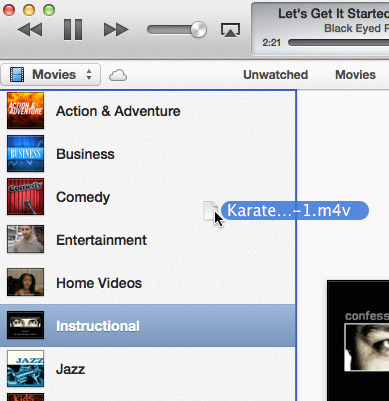
Totéž lze udělat pro přetažení vhodného obsahu na jeden z vašich iDevices. Pokud chcete rychle zkopírovat skupinu skladeb do iPhonu, jednoduše vyberte písně a přetáhněte je do rozbalovacího seznamu ZAŘÍZENÍ v horní části uživatelského rozhraní.
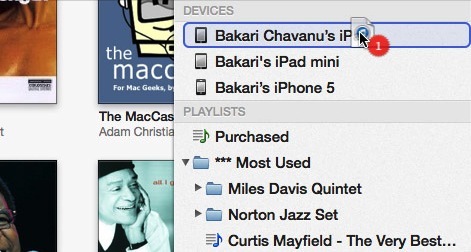
Vypalování CD a DVD
Naštěstí Apple přinesl zpět schopnost vypalovat CD a DVD v iTunes. Existují lidé, kteří stále hrají svou hudbu tímto způsobem. Tuto funkci najdete v nabídce Soubor> Vypálit seznam skladeb na disk; nebo když vyberete sekci Seznam skladeb v iTunes, vypalovací funkce je ve spodní části postranního panelu.
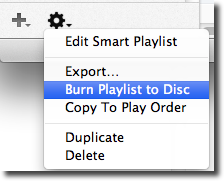
Pokud chcete jednoduše vypálit CD, které lze přehrát v CD přehrávači, budete chtít použít výchozí možnost formátu disku, Zvukové CD. Tento proces zahrnuje vložení CD do počítače, pokud má zapisovatelnou diskovou jednotku, a poté výběr seznamu skladeb skladeb, které chcete vypálit.
Nezapomeňte mít v iTunes povoleno Zobrazit> Zobrazit stavový řádek, abyste viděli velikost obsahu, který potřebujete vypálit. Pokud se snažíte spálit více než 350 MB skladeb, nemusí se vše hodit na jedno CD.
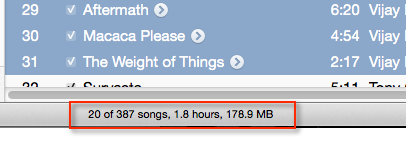
Sdílejte fotografie na AppleTV
Pokud máte AppleTV jako součást vaší domácí sítě, obsahuje iTunes 11 další užitečnou funkci pro rychlý výběr alb fotografií v knihovně iPhoto, která se zobrazí na vašem AppleTV. Jednoduše klikněte na Soubor> Sdílení domů> Vyberte fotografie, které chcete sdílet s Apple TV…. Odtud se objeví okno, ve kterém si můžete vybrat fotoalba nebo události, které chcete zobrazit na AppleTV.
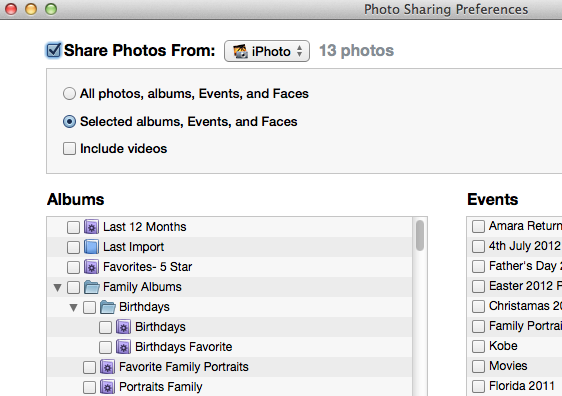
Vytvořte kopie kopie
V iTunes 11 společnost Apple také usnadnila převod formátu mediálního obsahu na mobilní verzi nebo formát pro menší hráče. Můžete například vytvořit verzi AAC MPEG nebo MP3 formátovaných skladeb. Nebo můžete převést velký filmový soubor na menší velikost pro mobilní přehrávače, jako je iPhone nebo iPad.
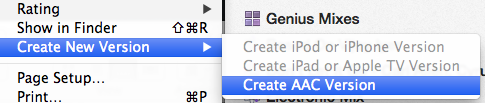
Získávání zpráv o stavu
Jednou poslední malou funkcí, kterou jsem objevil při psaní tohoto článku, je to, že pokud vypálíte CD v iTunes a současně převádíte stopu nebo film do jiného formátu, plus Kromě toho, že hrajete píseň, se v okně Přehrávač zobrazí dvě šipky nahoru a dolů, které vám umožní kliknout na stav průběhu každé úlohy prováděné v iTunes.

To je ono pro toto kolo tipů pro iTunes. Pokud máte další užitečné tipy, můžete je sdílet.
Bakari je spisovatel a fotograf na volné noze. Je to dlouholetý uživatel Macu, fanoušek jazzové hudby a rodinný muž.